概要:この記事では、ウイルス対策ソフトウェアによって誤って削除されたファイルを回復する方法について詳しく説明します。 また、手動で削除またはフォーマットした後に重要なファイルが失われた場合、この方法を使用して回復することもできます。 詳細については、今すぐこの記事をお読みください!
コンピューター/ラップトップのデータセキュリティを保護する上で最も重要な側面は何ですか?
答えはもちろんアンチウイルスです! はい、既存のネットワークには多くのウイルス対策ソフトウェアがあります(Windows Defender、Kaspersky、Avast、Mcafeeなど)は、外部のウイルスや悪意のあるプログラムからデバイスを保護するため、コンピューターまたはラップトップの保護ツールです。
しかし、多くのユーザーは、外部のウイルスやマルウェアをスキャンするときに、ウイルス対策ソフトウェアが有用なファイルや重要なファイルを誤って削除してしまうことにも悩まされています。しかし、心配しないでください! 以下は、ウイルス対策ソフトウェアによって削除されたファイルを回復するためのいくつかの方法です。
ファイルを削除する理由
私たちのワークライフのほとんどのタスクはコンピューターで行われます。 ネットワークはさまざまなコンピューターとサーバーを接続し、いつでもどこでもそれらを送信、アクセス、および相談します。 相互接続のため、注意しないと、システムは予期しない攻撃の対象になる可能性があります一部のハイリスクウイルスは、保存されたデータに感染し、システムとデバイスを損傷し、重要な ファイル。 どうやってやるの? ウイルスまたはウイルス対策ツールによって削除された重要なファイルを取り戻すにはどうすればよいですか?
ウイルス対策ツールによって削除された重要なファイルを回復する方法
リカバリウイルスまたはウイルス対策ツールによって削除された重要なファイルを取得する方法は次のとおりです。注意深くそれらに従ってください:
方法1:CMDを使用して、ウイルス対策によって削除されたファイルを回復する
これは、技術的な知識が必要な削除済みファイルまたは隠しファイルを取得するための手動の方法です。
ステップ1:「実行」に移動するか、Windowsキー+ Rを押し、指定されたスペースに「cmd」と入力し、「Enter」ボタンをクリックしてコマンドプロンプトを開きます。
ステップ2:「attrib -h -r -s /s /d drive letter:*.*」と入力します(drive letterを必要な文字に置き換えます)。
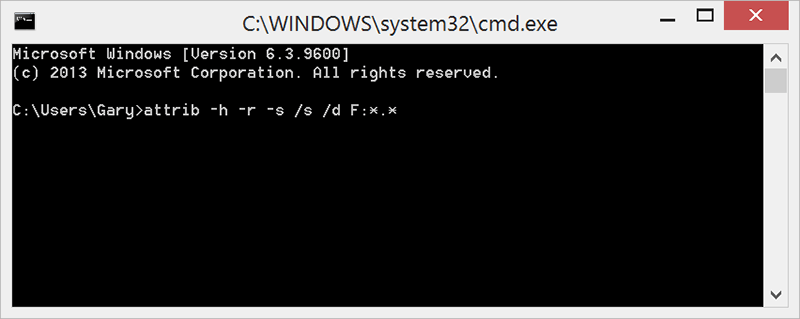
次に、ドライブに移動して、すべてのファイルとフォルダーが表示されるかどうかを確認します。 ここから、必要なファイルまたはフォルダを選択し、残りのファイルを削除できます。
方法2:最新情報をバックアップするか、コピーを作成する
すべてのファイルとフォルダーを安全に保つもう1つの手動ソリューションは、常に最新の情報またはコピーを定期的にバックアップすることです。 バックアップデータは、必要なファイルを取り戻すための最も一般的な方法の1つでもあります。
ステップ1:デバイスの「バックアップストレージユニット」に移動します。
ステップ2:必要なファイルを1つずつクリックして選択します。
ステップ3:選択したファイルを「ユーザー定義」の場所に移動します。
方法3:データ回復ソフトウェアを使用して削除されたウイルスファイルを回復する
データ復旧に手動の方法を使用すると、間違いを犯す可能性が非常に高いことを知っています。 これは、包括的な知識の不足、または必要なファイルのバックアップまたはコピーの作成中にユーザーがミスを犯したことが原因である可能性があります。 したがって、最良かつ最も信頼性の高い方法は、データ回復ソフトウェアを実行することです。
Bitwar Data Recoveryは強力なデータ回復ソフトウェアであり、完全な信頼性とセキュリティを備えた高速なデータ回復を支援します。 このソフトウェアには、MacおよびPCと互換性のある強力な機能があります。 また、初めてのユーザーが1か月間無料で試用できる完璧な体験をサポートします。
Bitwar Data Recoveryソフトウェアを使用すると、ドキュメント、画像、ビデオ、オーディオなど、あらゆる種類のファイル情報を簡単かつスムーズに復元できます。それだけでなく、このソフトウェアはハードドライブ、USBフラッシュドライブ、メモリカード、音楽プレーヤー、ビデオプレーヤー、その他のストレージデバイスとも互換性があります。コンピューターにアクセスできる限り、すぐに回復を実行できます。
Bitwar Data Recoveryソフトウェアを使用して、ウイルス対策ソフトウェアによって削除されたデータを回復するには、以下の手順に従ってください。
まず、この使いやすいデータ復元ソフトウェアをBitwarのWebサイトhttps://jp.bitwar.net/からダウンロードできます。ダウンロード後、システムにBitwar Data Recoveryをインストールして起動します。次に、以下の回復手順に従って、失われたデータを回復します。
ステップ1:データを失ったパーティションまたはドライブを選択し、[次へ]をクリックして続行します。
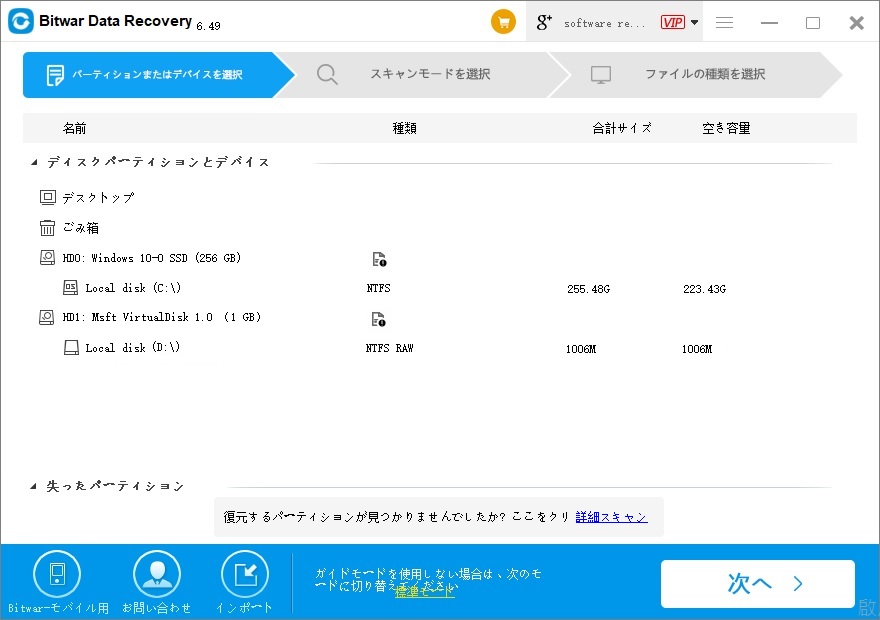
ステップ2:スキャンする前のモードとして[クイックスキャン]を選択します。クイックスキャンで探しているファイルが見つからない場合は、ディープスキャンを実行してファイルを回復します。ディープスキャンは、パーティション内のすべてのファイルタイプと構造を照合して、さらにファイルを見つけます。ただし、ディープスキャンには時間がかかり、ファイル名が提供されないため、ファイルタイプやファイルサイズパスなどの情報に基づいて、不足しているファイルを見つけることができます。
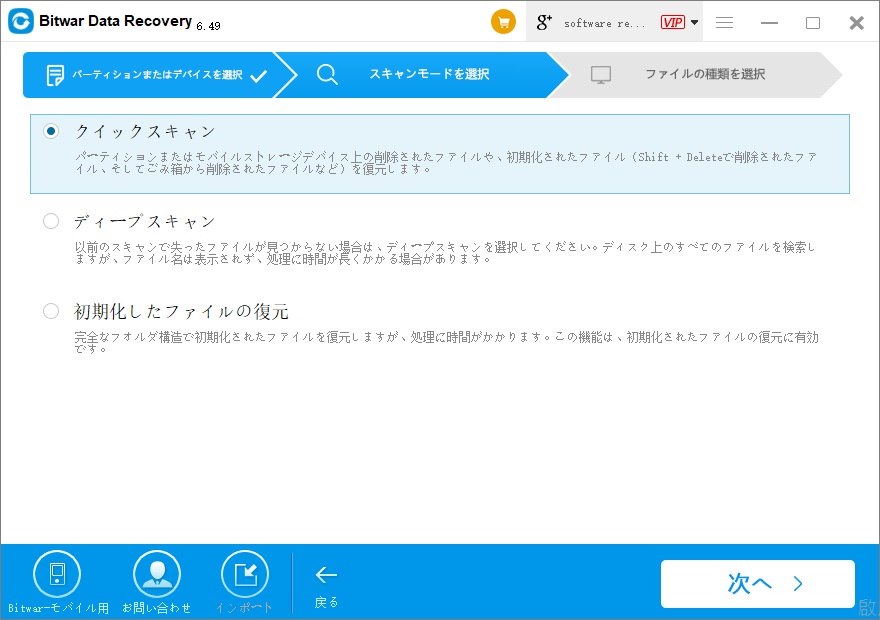
ステップ3:回復するファイルの種類を選択し、[スキャン]をクリックすると、選択した条件に一致するファイルの迅速なスキャンが開始されます。
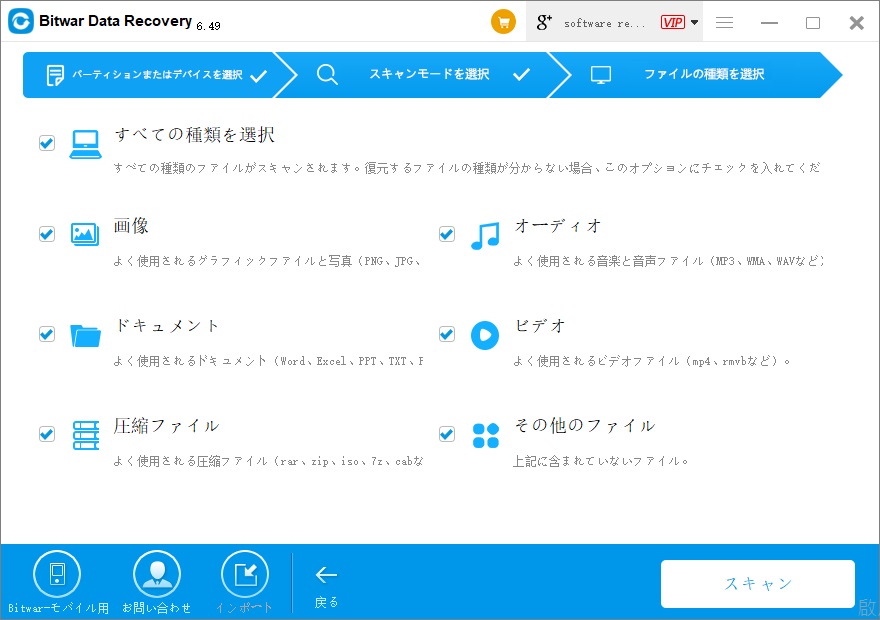
ステップ4:必要なファイルを見つけてプレビューし、[復元]をクリックしてデータを他のストレージデバイスに保存します。復元したファイルを他のストレージデバイスに直接保存し、元のストレージパスに保存して復元するファイルを上書きしないようにしてください。さらにファイルが失われます。
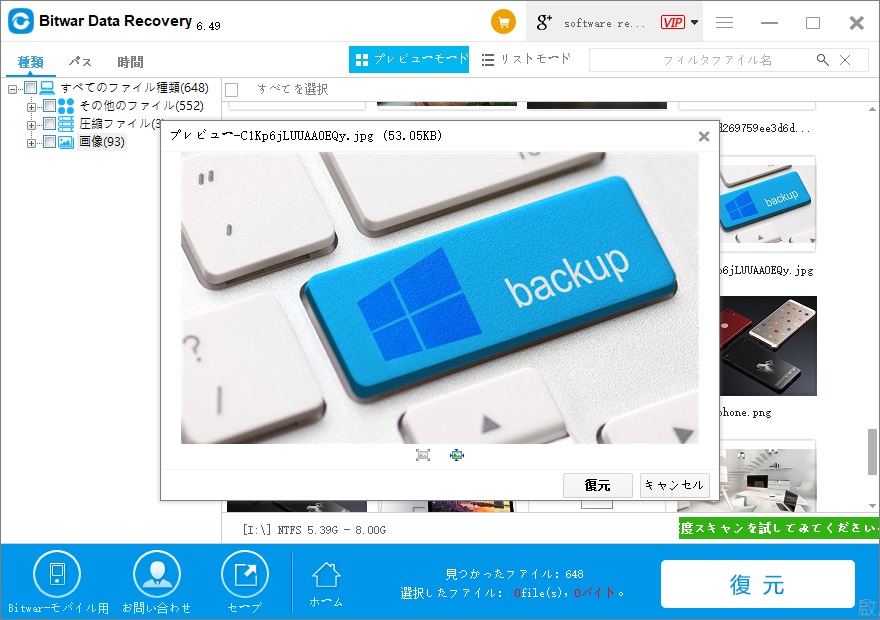
おわりに
日常生活でファイルをバックアップすることをお勧めします。
Bitwar Data Recoveryは使いやすく、データ復旧関連の問題のほとんどを解決できるワンストップサービスです。ユーザーにライブチャットとメールサポートを提供するため、ソフトウェアの使用時に発生するさまざまな問題を心配する必要はありません。
回復プロセス中にこの使いやすいユーザーマニュアルに従って、削除されたアンチウイルスまたは失われたファイルを回復するための簡単で迅速な手順を学びます。この非常に推奨され、簡単に回復できるBitwar Data Recoveryソフトウェアは、データの安全性を確保します。







